win11屏幕方向快捷键 怎样修复旋转屏幕快捷键失效的问题
Win11推出了许多新的快捷键,其中包括屏幕旋转的快捷键,这个功能可以让我们轻松地切换屏幕的方向,给我们的工作和娱乐带来了便利。然而有些用户发现他们的快捷键不起作用了,这该怎么办呢?本篇文章将介绍如何修复Win11屏幕方向快捷键失效的问题。
操作方法:
1.使用鼠标右键点击桌面空白处→图形属性→打开核心显卡控制面板。

2.点选→选项和支持。

3.确认管理快捷键中启用了所有的旋转屏幕快捷键。
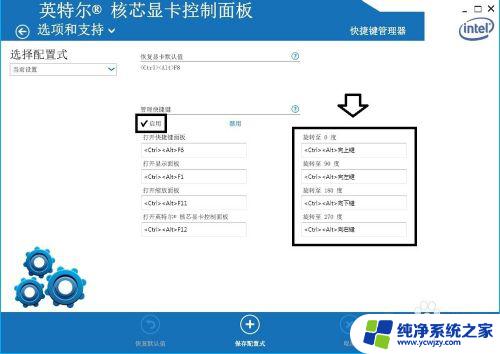
4.如果还是不行,那就是驱动程序异常了。使用Win+R调出运行,在其中输入:devmgmt.msc 回车(Enter)打开设备管理器。
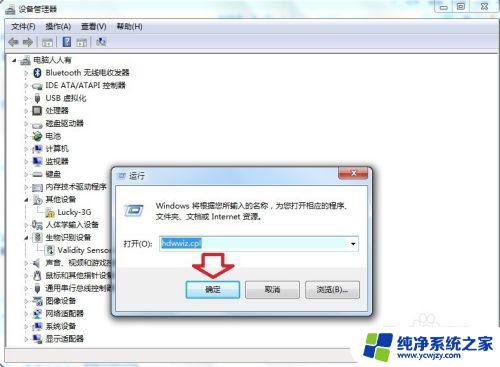
5.显示适配器→右键点击Inte核显设备(根据不同的显卡选择有旋转屏幕快捷键的设备)→更新驱动程序软件。
注意:别以为只有设备有黄色警示号,驱动程序才会不匹配。即便是没有黄色警示号的设备,也会有驱动程序不匹配的问题存在。主要还是看实际应用中相关设备的功能是否正常。
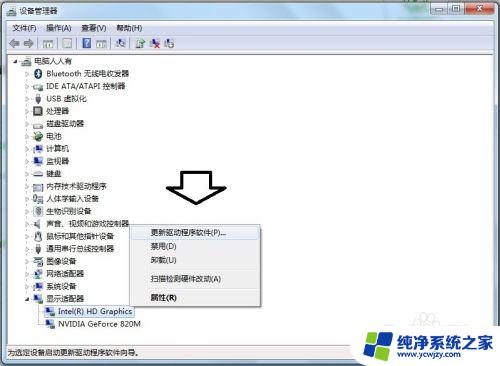
6.保持联网,点选 自动搜索更新的驱动程序软件 。
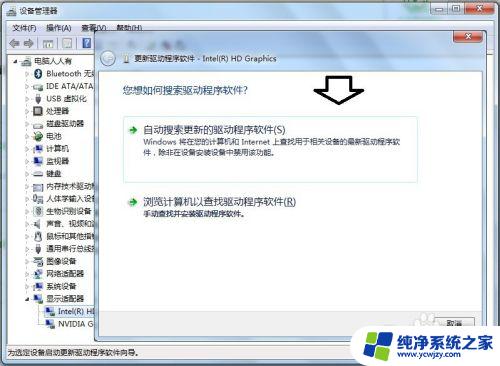
7.之后就会自动更新驱动程序(勿忘开启Windows Update服务,否则可能无效)。
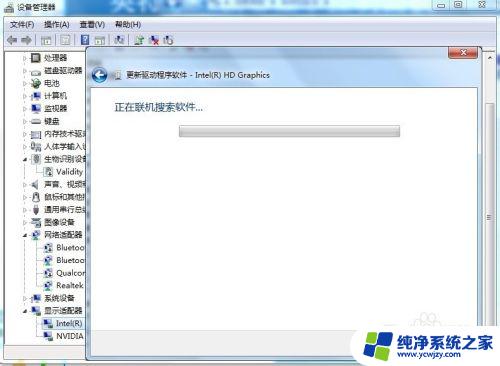
8.这是一个比较漫长的下载过程(识别、下载、安装都会有停顿的假象),不要擅自中断操作。

9.自动下载过后,还有一个安装的过程。成功之后,会有一个黑屏的动作(那是重设显卡默认值,属于正常现象)。

10.最后,更新完成,也许旋转屏幕的快捷键还不能正常使用,需要重启电脑才会真正生效。
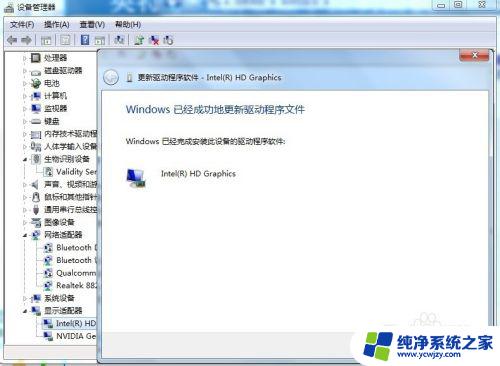
11.试用一下快捷键,只有验证旋转屏幕的快捷键有效之后。再来尝试旋转屏幕,以及验证旋转之后鼠标是否可灵活应用,才不会遇到尴尬的境遇。
Ctrl+Alt+方向(◀▲▼▶)键,上箭头▲(旋转至0°)为正常显示。

以上就是Win11屏幕方向快捷键的全部内容,如果你遇到了这种问题,可以根据我的方法来解决,希望我的建议能对你有所帮助。
win11屏幕方向快捷键 怎样修复旋转屏幕快捷键失效的问题相关教程
- win11黑白模式快捷键 Win11怎么调整屏幕的显示效果为黑白
- win11任务管理器关闭任务快捷键 Win11任务管理器快捷键失效
- win11截屏快捷键ctrl加什么 win11截屏怎么设置快捷键
- win11n卡录屏快捷键 Win11录屏快捷键无法使用
- win11如何切屏 Win11切屏快捷键无效解决方法
- win11改分辨率快捷键 Win11输入法切换快捷键怎么修改
- 禁用输入法该怎么恢复快捷键win11 怎样恢复禁用输入法的快捷键
- win11中断进程快捷键 win11关机的键盘快捷键是什么
- win11自带的录屏快捷键
- win11系统中启动的快捷键 Win11的快捷键有哪些及用法
- win11开启讲述人后屏幕没有颜色怎么办
- win11查看计算机名
- win11 桌面备忘录
- 关掉win11自带软件的自动更新功能
- win11禁用 高级启动
- win11清除系统垃圾
win11系统教程推荐
win11系统推荐